Pada saat kita melakukan migrasi ke Odoo ERP kita akan memasukkan piutang atau receivable dari customer. Perusahaan biasanya memiliki banyak customer sehingga tidak efisien jika kita melakukan input data satu persatu pada saldo piutangnya. Di sini kita melakukan import data sehingga ratusan hingga ribuan data dapat dimasukkan sekaligus.
Import Customer untuk saldo awal piutang Odoo ERP adalah seperti pada penjelasan-penjelasan berikut ini
- Mencopy salah satu COA menjadi Income Awal
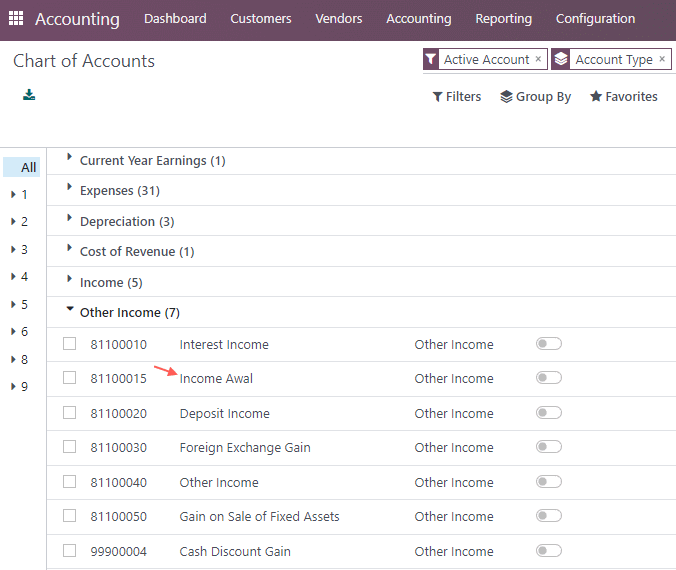
Dari aplikasi Accounting Odoo ERP kita masuk ke Configuration | Chart of Accounts, melakukan Duplicate salah satu account menjadi Income Awal seperti pada gambar di atas.

- Membuat customer invoice untuk dijadikan template
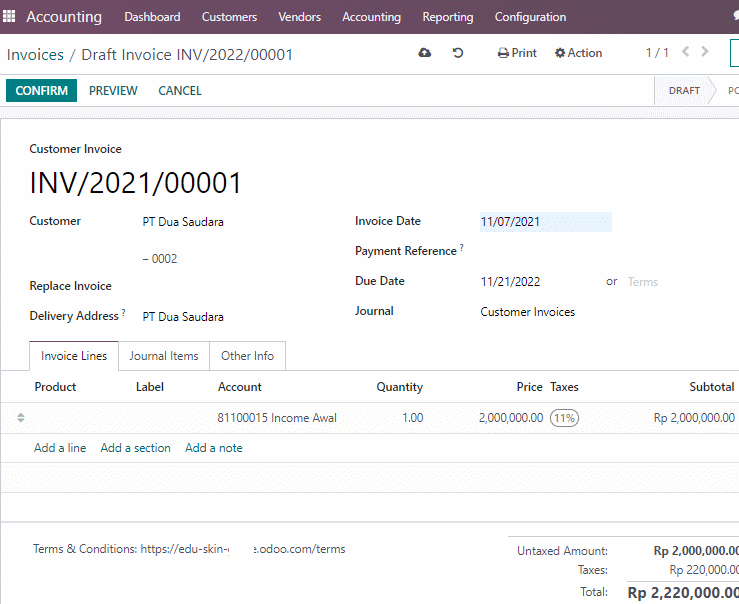
Kita kemudian membuat sebuah customer invoice untuk dijadikan template seperti pada gambar di atas.
Note: alternatif COA yang digunakan adalah: 99999900 Undistributed Profit and Loss.

- Membuat template Excel xlsx
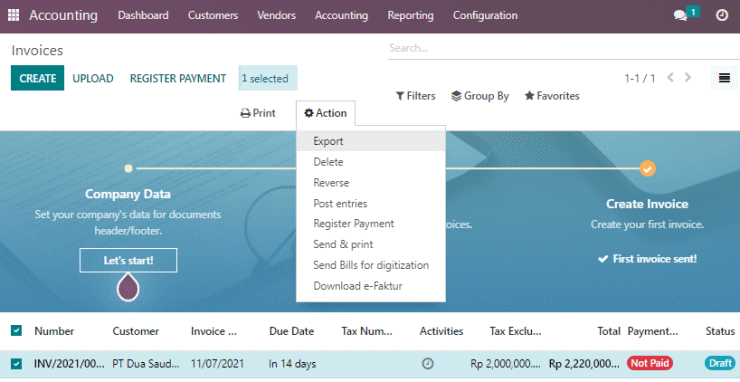
Dari customer invoice yang akan dijadikan template kita melakukan Action | Export.

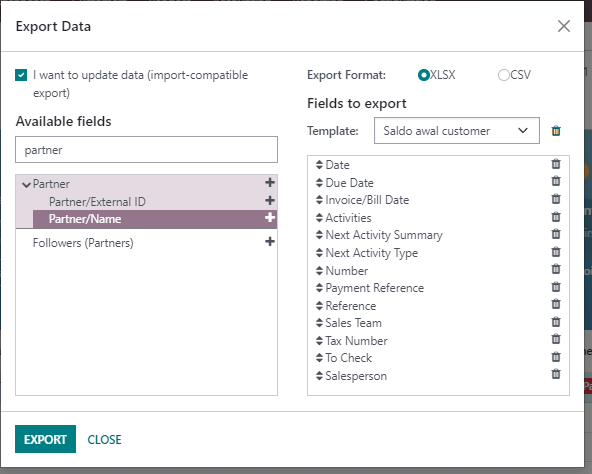
Kita mengaktifkan ‘I want to update data (import-compatible export)’, kemudian memasukkan Partner sebagai field yang akan diexport.

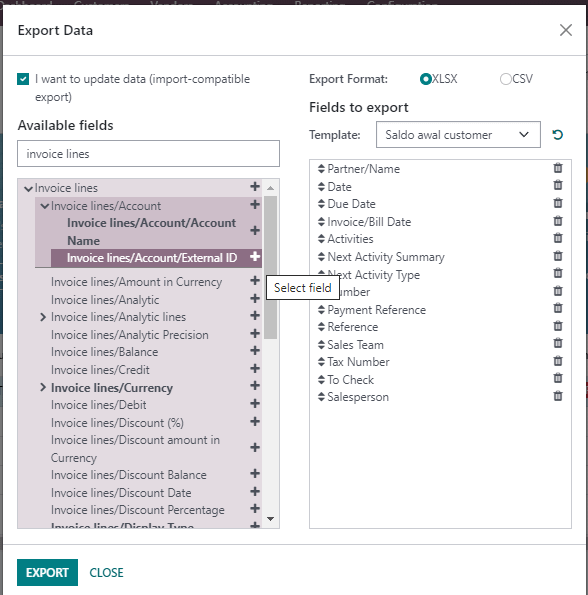
Kita kemudian melakukan searching ‘invoice lines’ dan memasukkan Account External ID seperti pada gambar di atas.

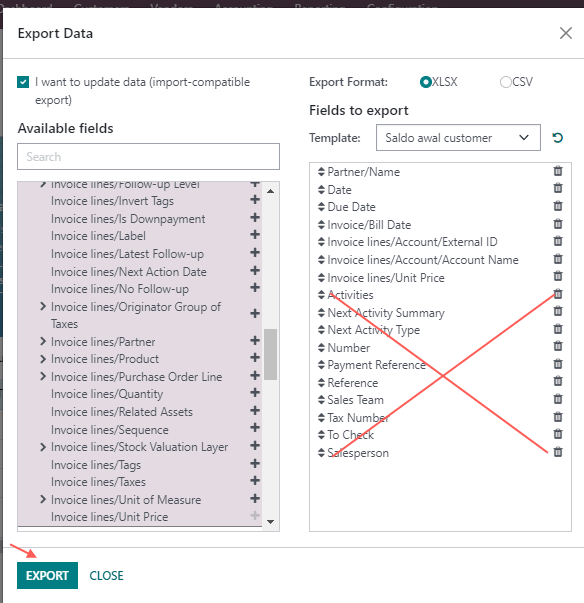
Kita kemudian menyelesaikan memilih field-field yang kita butuhkan. Pada bagian yang disilang kalau bisa diremove saja, kalau tidak bisa letakkan paling bawah seperti pada gambar di atas. Kita melanjutkan dengan EXPORT.

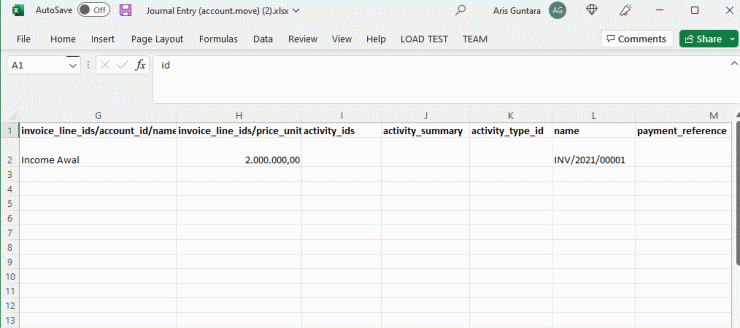
Tampak hasil proses export. Di sini kita akan menghapus kolom-kolom yang tidak diperlukan.

- Mengisi template
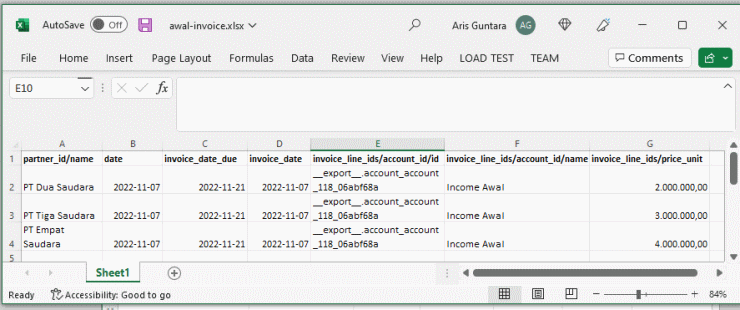
Kita kemudian mengisi template dengan kolom seperti di atas saja.
Secara praktis pada xlsx di atas hanya ada kolom
– partner_id/name
– date
– invoice_date_due
– invoice_date
– invoice_line_ids/account_id/id
– invoice_line_ids/account_id/name
– invoice_line_ids/price_unit

- Upload data customer invoice
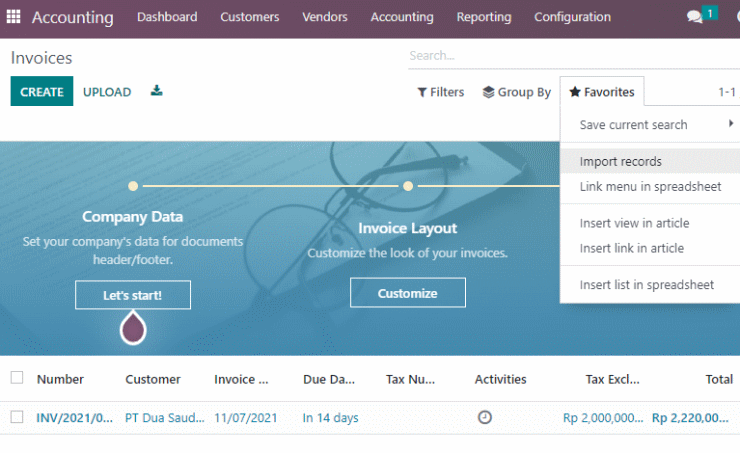
Dari halaman Customer Invoice ini kita kemudian menuju Favorites | Import records seperti pada gambar di atas.

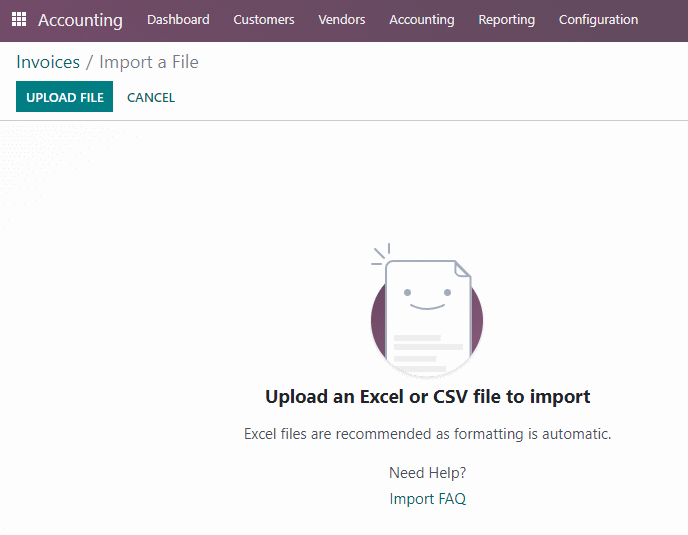
Kita kemudian melanjutkan dengan ‘UPLOAD FILE’.

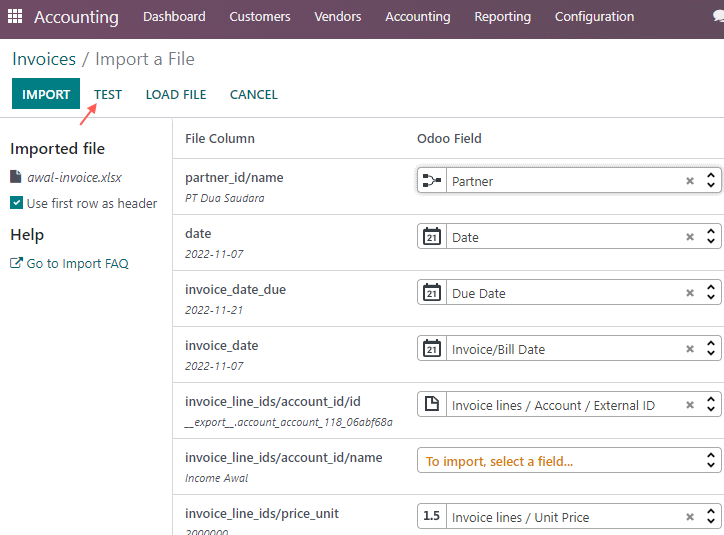
Kita kemudian melanjutkan dengan memetakan kolom excel dengan field yang disediakan oleh Odoo. Kita kemudian melanjutkan dengan TEST.

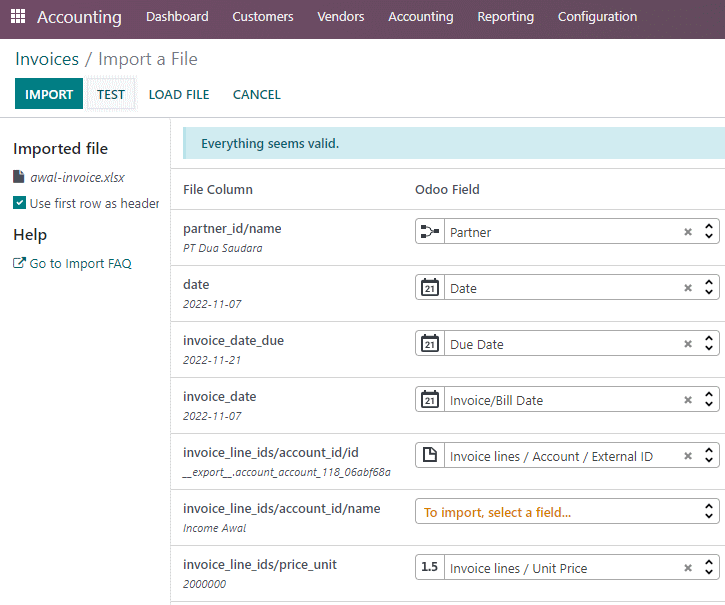
Setelah TEST berjalan dengan baik maka kita melanjutkan ke IMPORT.

- Posting Customer Invoice
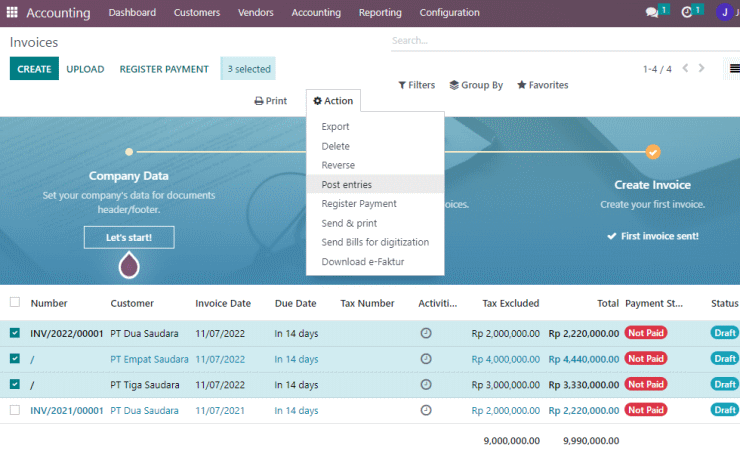
Proses import menghasilkan tiga customer invoice seperti pada gambar di atas. Kita melanjutkan dengan Action | Post Entries.

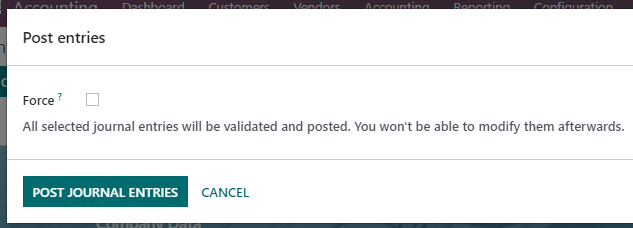
Kita melanjutkan ke ‘POST JOURNAL ENTRIES’.

- Laporan Profit & Loss

Kita kemudian menuju menu Reporting | Profit and Loss dan menghasilkan tampilan seperti pada gambar di atas.

- Journal Item
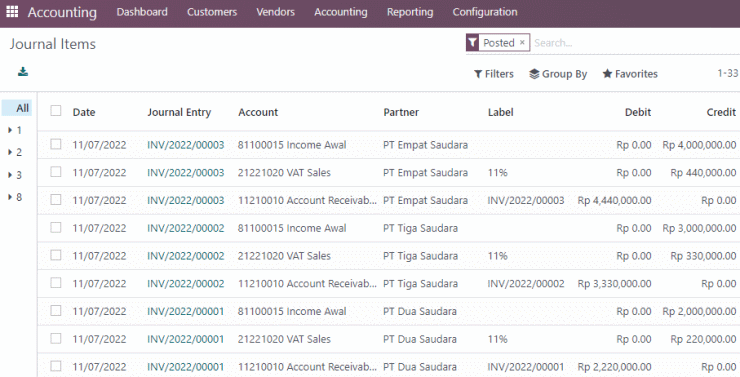
Kita kemudian menuju menu Accounting | Journal Items untuk melihat jurnal umum yang dihasilkan dengan hasil seperti pada gambar di atas.

- General Ledger
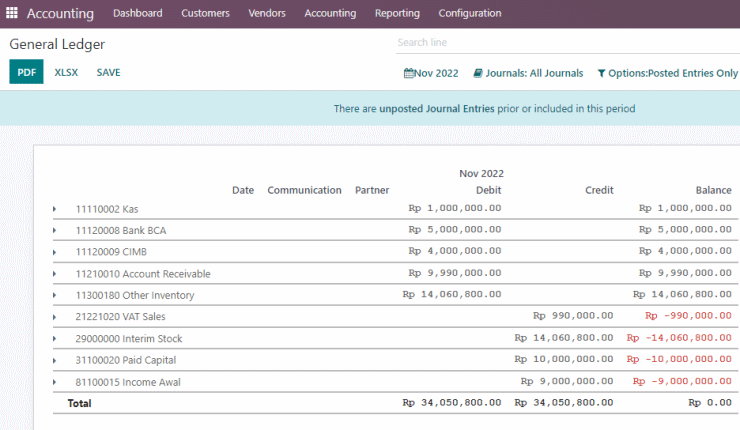
Kita menuju menu Reporting | General Ledger untuk melihat buku besar dan menghasilkan tampilan seperti pada gambar di atas.


- Balance Sheet
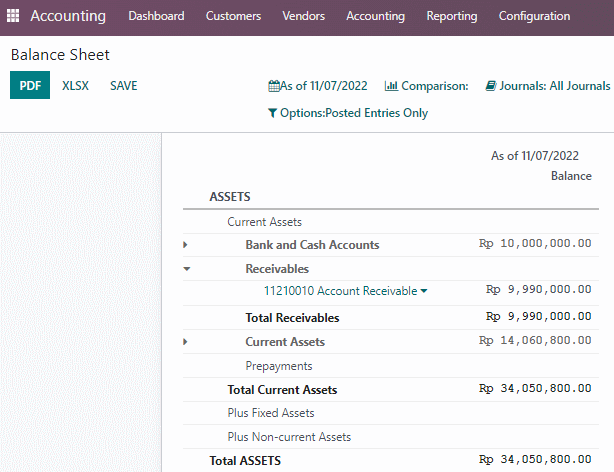
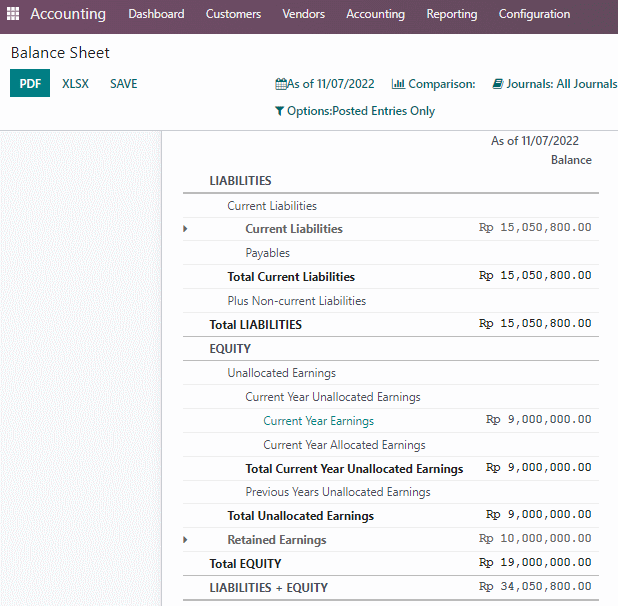
Kita kemudian menuju menu Configuration | Balance Sheet untuk melihat neraca atau posisi keuangan perusahaan dengan hasil seperti pada gambar di atas.
Kunjungi www.proweb.co.id untuk menambah wawasan anda.
Jika anda tertarik mengenai aplikasi Odoo ERP silahkan mengisi form di bawah ini
Import Customer Invoice untuk Saldo Awal Piutang Odoo ERP

